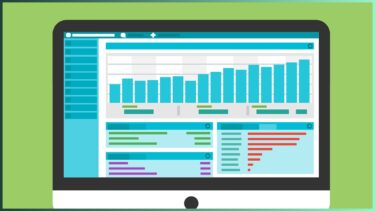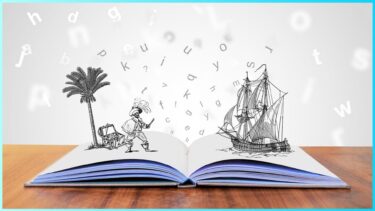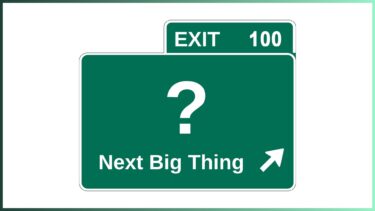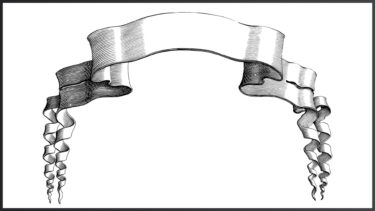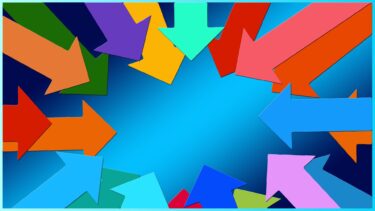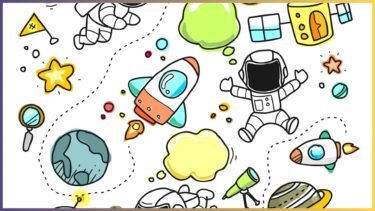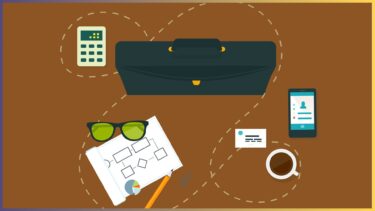プレゼンツールとしてパワーポイントを用いることは良くあると思いますが、配布資料として配る時にやっぱりワードに変換したい!と思うことはまれにあると思います。
そういった目的でなくとも、パワーポイントで作成したスライドをワードに変換したくなった時、やり方を知っている方は少ないのではないでしょうか?
そこで、今回は作成したパワーポイントをワードに変換する方法を紹介していきます。
パワーポイントでスライドをワードに変換する
パワーポイントのエクスポートを行う
まずはパワーポイント内でワードに変換する方法を見ていきましょう。
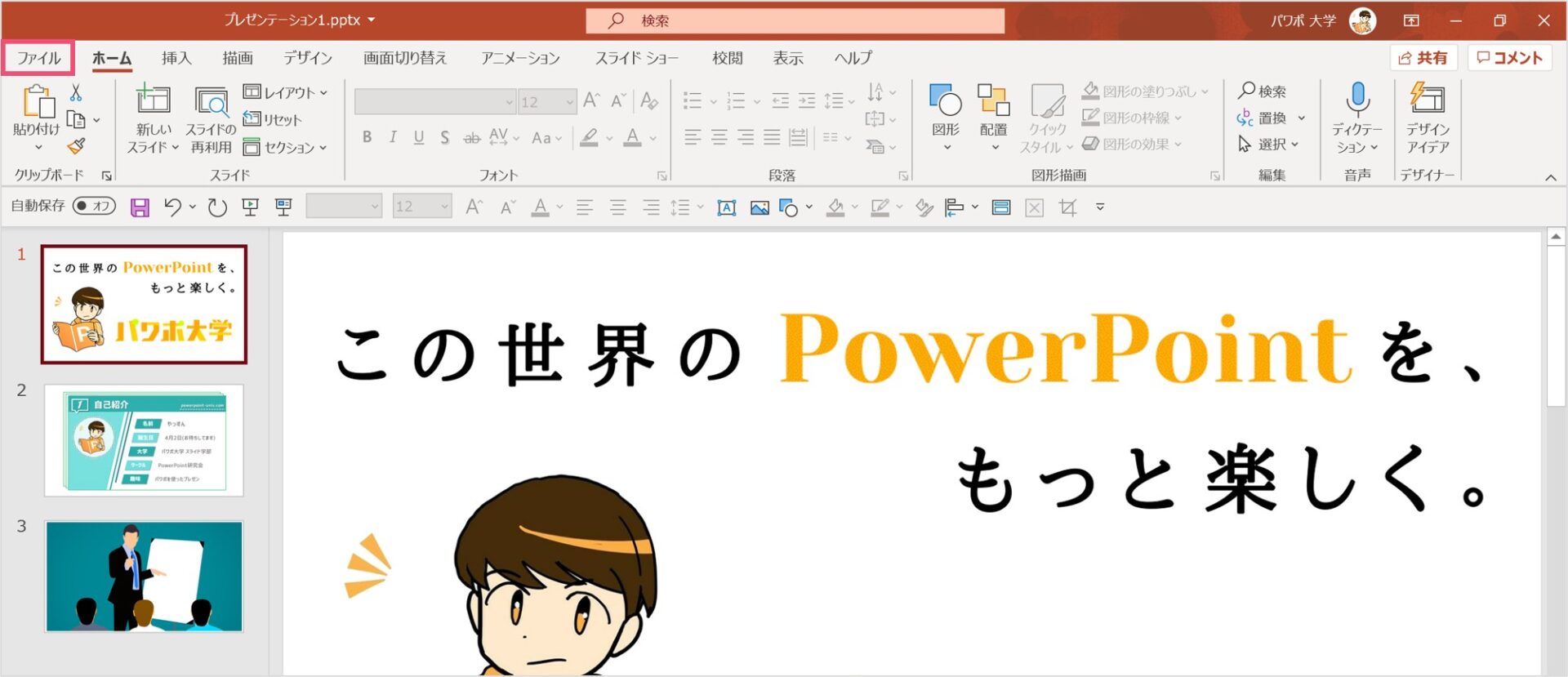
まずは作成したパワーポイントのファイルを開いて、【ファイル】タブに移動をしましょう。
【ファイル】タブは画面の一番左上にありますね。
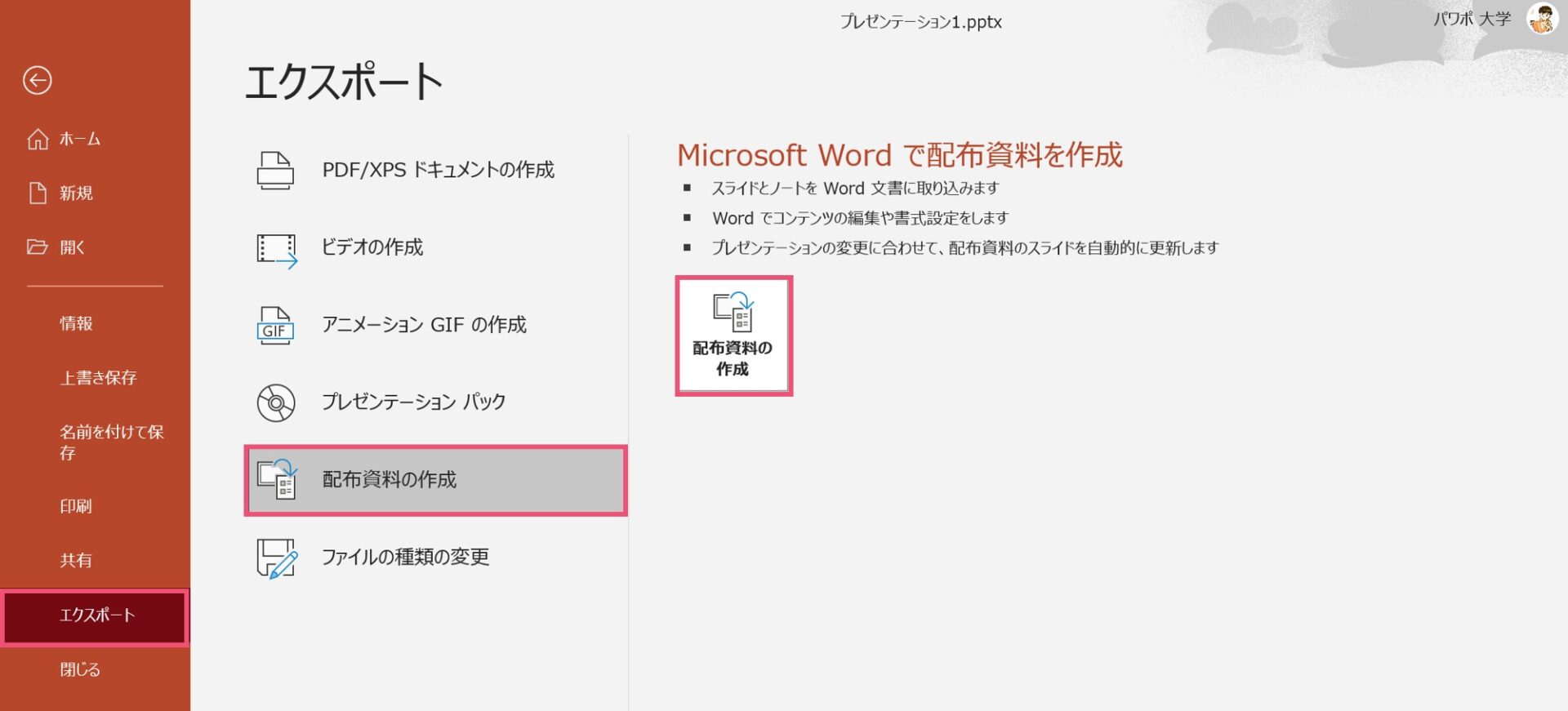
【ファイル】タブに移動をした後は、【エクスポート】の項目を選択しましょう。ここでPDFファイルを作成することもできますね。
今回はワードに変換をしたいので、【配布資料の作成】を選択しましょう。
ワードの変換形式を指定する
先ほどの操作で【配布資料の作成】を選択すると、ワードの変換設定をする画面に移動します。
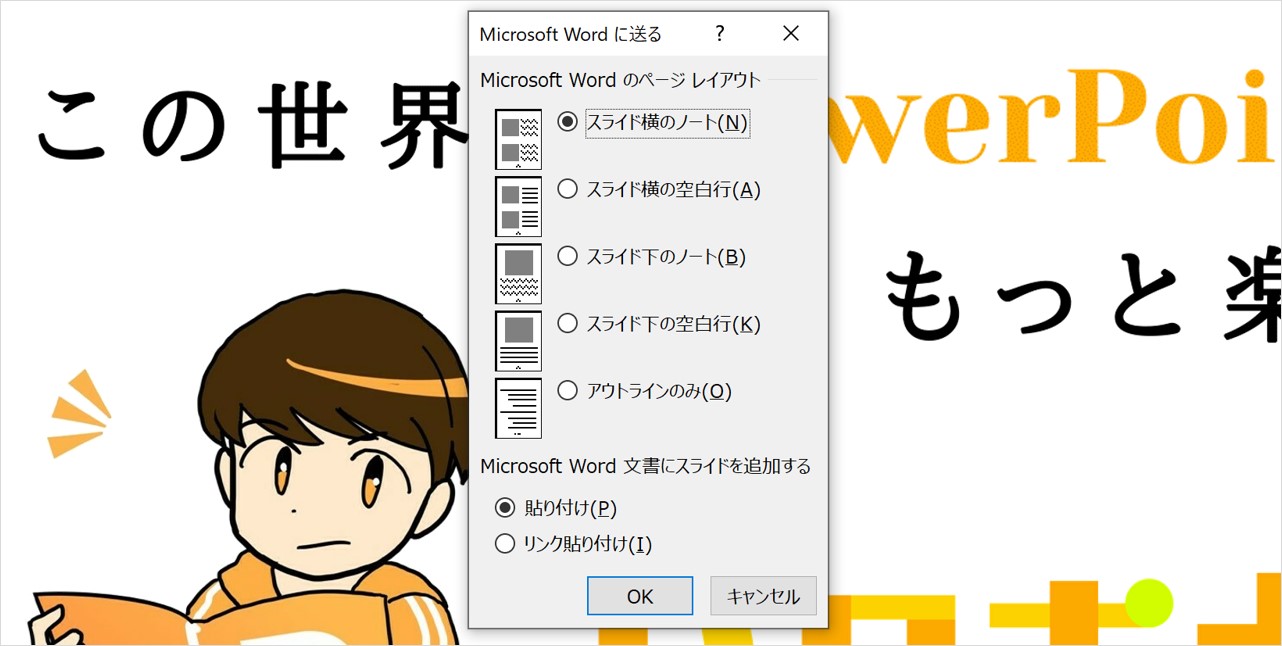
ここでは、パワーポイントをワードに変換した後のレイアウトと、貼り付けの方式を設定することができます。
ここからはこの2つの設定について簡単に紹介します。
ワードのページレイアウト設定
その名の通り、ワードに変換した後のページレイアウトを設定できます。
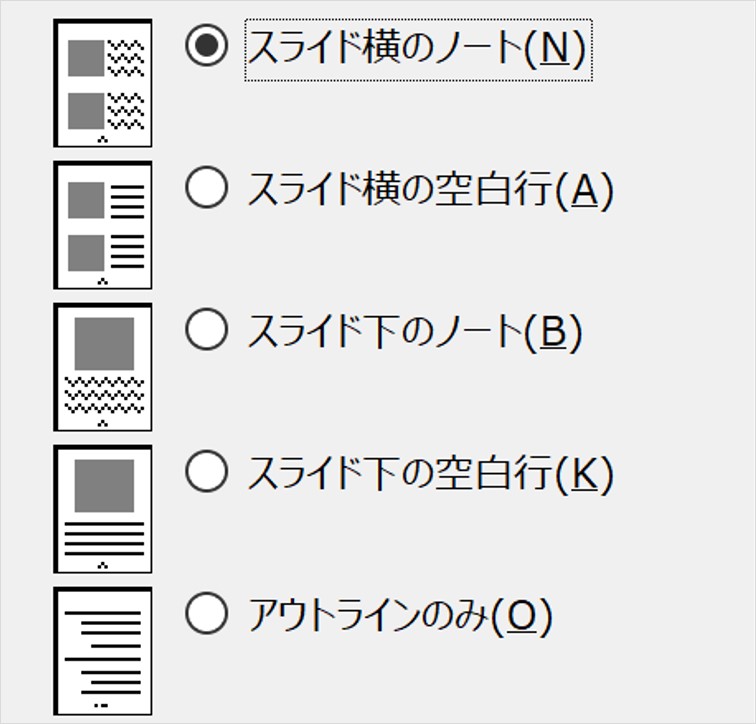
基本的にはこの画像の左側にある通りのレイアウトでワードに変換されます。
まず文字をスライドの横に置くか下に置くか、そして文字をノートにするか空白行にするかをそれぞれ選ぶことができます。(アウトラインのみはパワーポイントでアウトラインを作成している場合のみ設定できます。今回はスルーします)
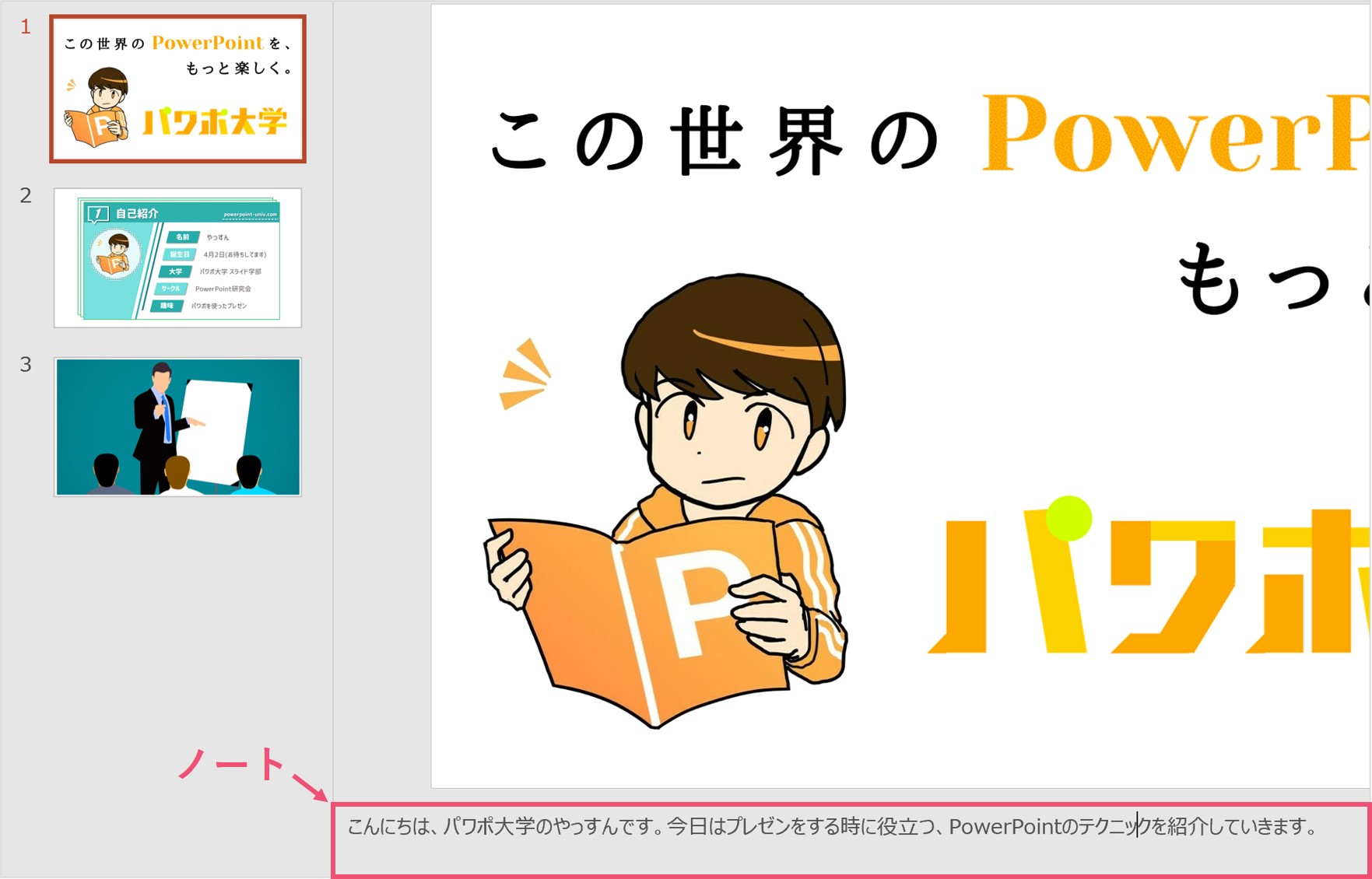
ノートとは、上の画像のようにパワーポイントの各スライドに設定することができるメモのようなものです。
ちなみにこれを用いることでプレゼン用のカンニングペーパーを作ることもできます。使い方は別の記事でまとめてあるので、興味のある方は併せて参照してください。
▶パワーポイントのカンニングペーパー、ノート機能を使いこなす
何度やってもプレゼンテーションは緊張しますよね。特に、パワーポイントには書かずに口答で説明しようと思っていた内容を、プレゼンが終わった後に「あ!しゃべり忘れた!」と後悔することは良くあると思います。そんな時に、プレゼンターの「救世主[…]
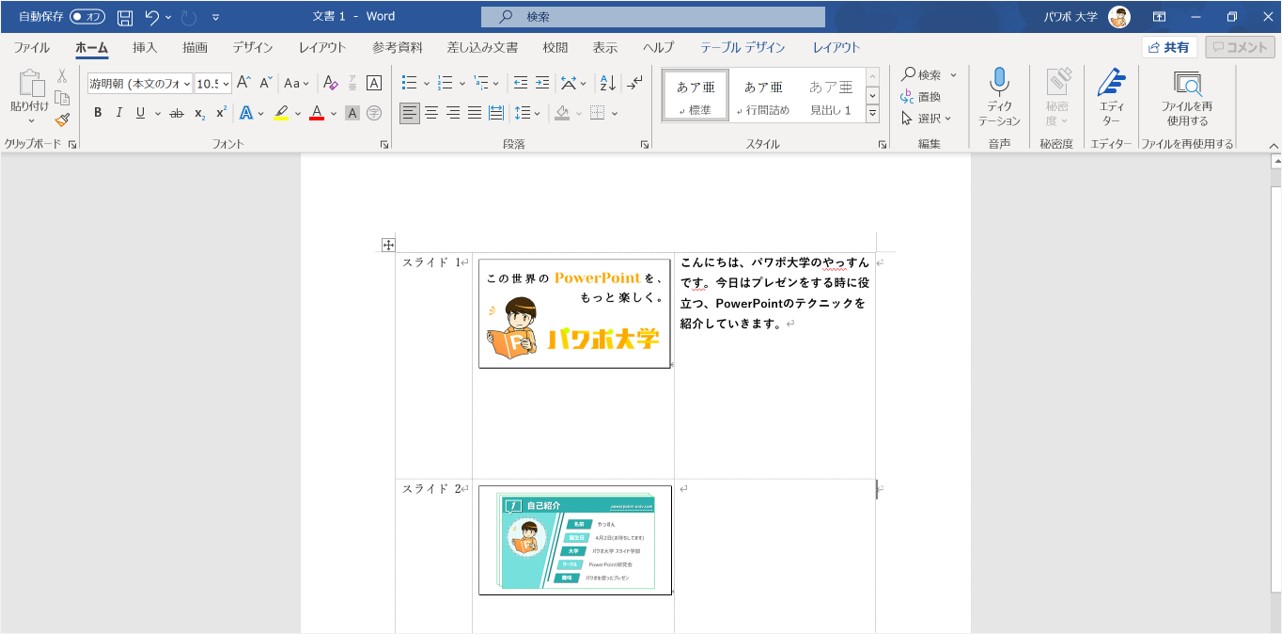
ワードのページレイアウトで「スライド横のノート」や「スライド下のノート」を選択すると、上の画像のようにパワーポイントで作っておいたノートに入っている文字がワード内に変換されて入ります。(画像は「スライド横のノート」)
パワーポイント作成の段階でノートを作っていた場合は、こちらのやり方だと簡単にワードに変換できます。
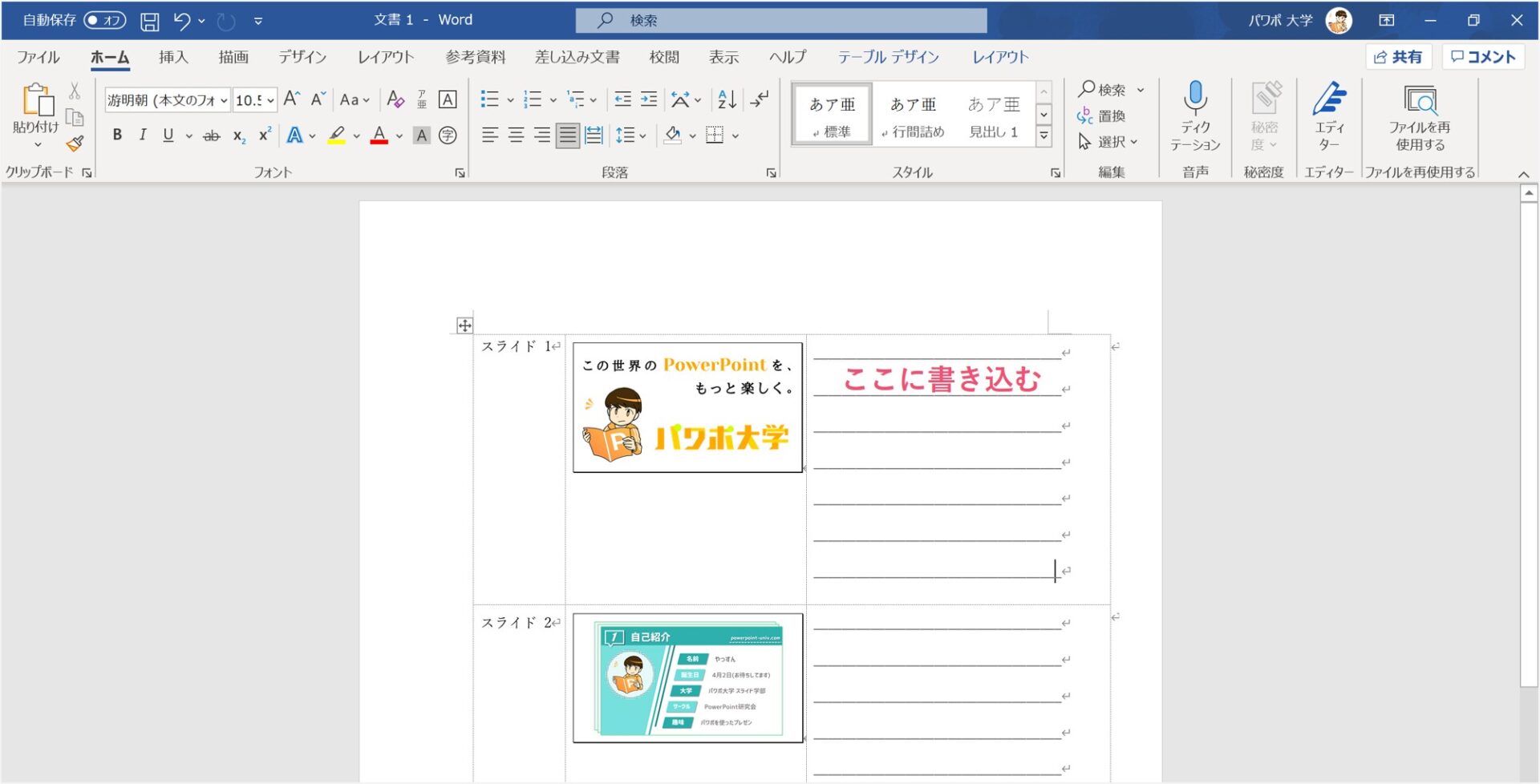
また、「スライド横の空白行」や「スライド下の空白行」を選択すると、上の画像のようにスライドの隣に説明文を打ち込むための枠が出てきます。(画像は「スライド横の空白行」)
自分で文字を打ちたい、もしくはノートを作成していない場合はこちらのやり方になります。
スライドの貼り付け設定
パワーポイントをワードに変換する際に、スライドの貼り付け設定を行うことができます。
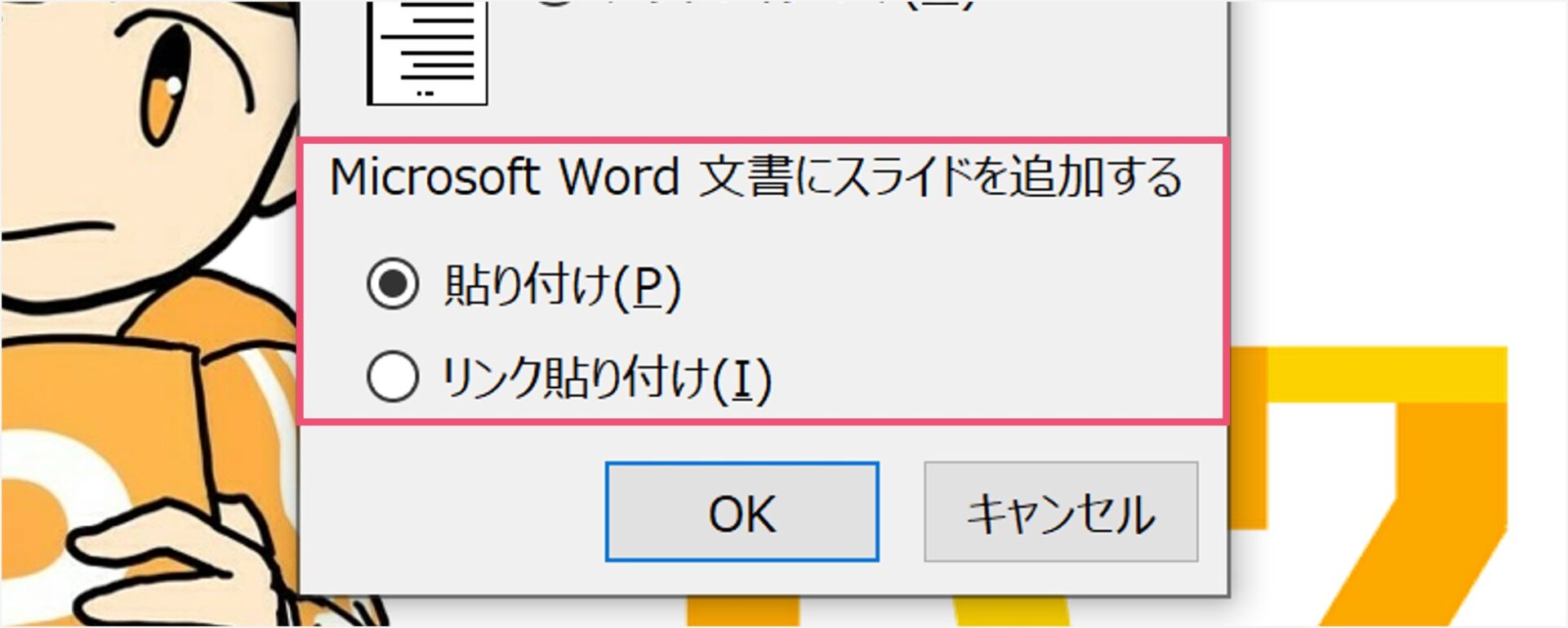
「貼り付け」と「リンク貼り付け」から選択ができますが、ここには明確な違いがあります。
- 貼り付け→通常の設定。変換後にパワーポイントのファイルをいじっても変更は反映されません。
- リンク貼り付け→パワーポイントのリンクを変換したワードに貼り付けるため、ワードに変換した後もパワーポイントの編集が反映されます。
よって、既にパワーポイントの作成が完了している場合は「貼り付け」を、今後もスライド自体はパワーポイントで編集していきたい場合は「リンク貼り付け」を行ってください。
パワーポイントがワードに変換される
ここまで操作ができたら、【OK】を押して変換を行いましょう。
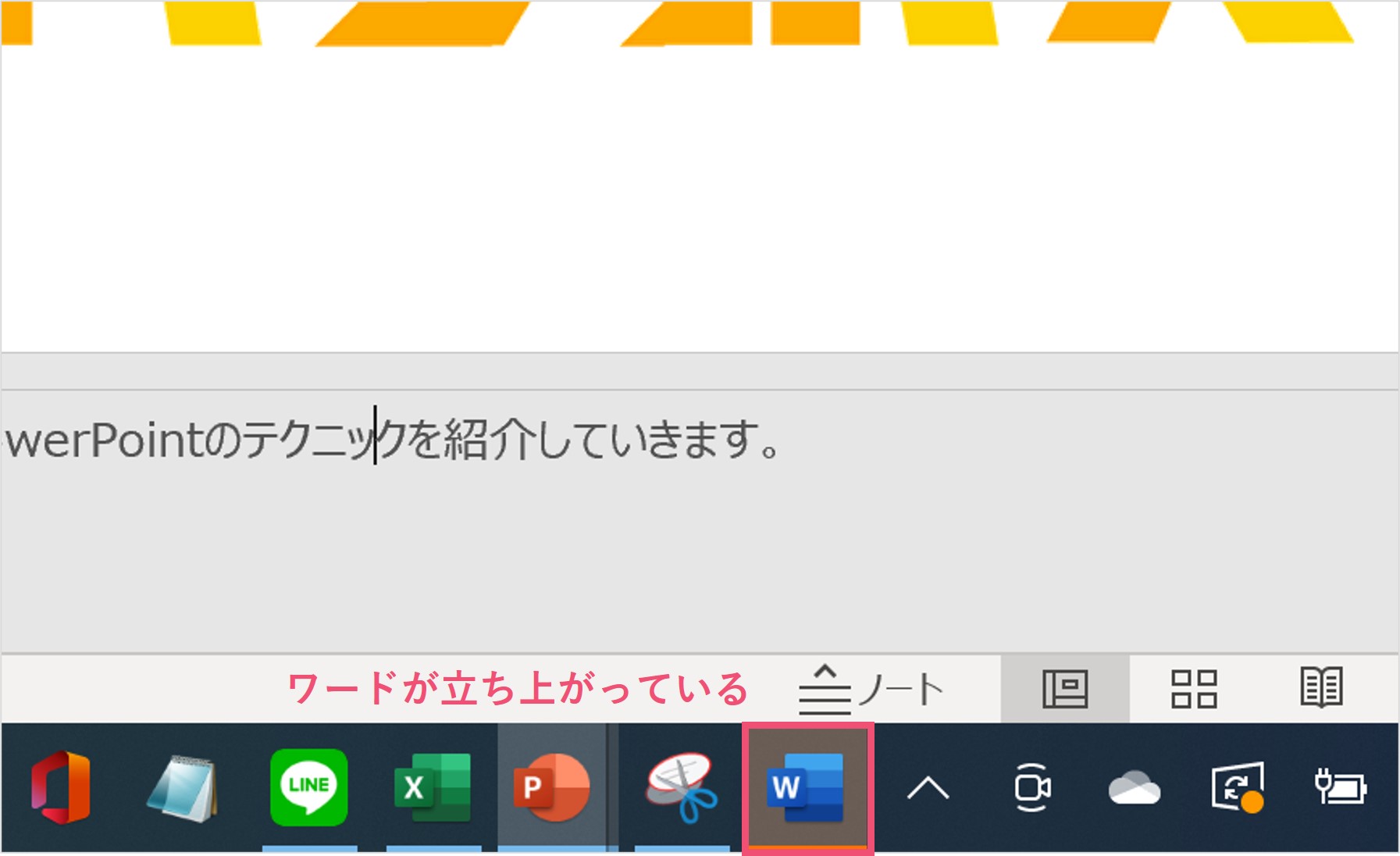
特にダイアログが出ることもなく、さりげなくワードが立ち上がっているので、開いてください。
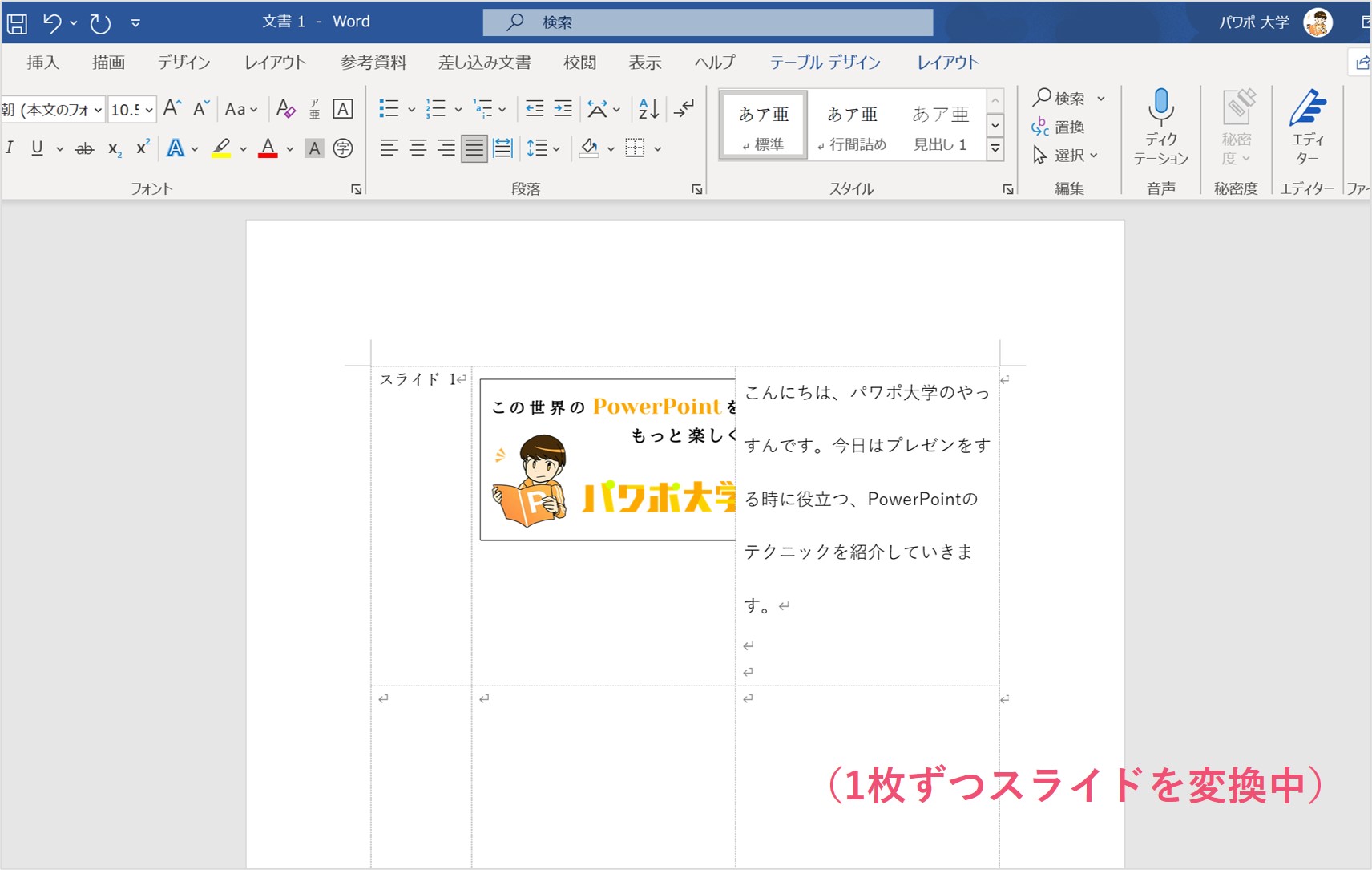
スライドを1枚ずつワードに変換してくれるので、スライドの枚数によってはかなり時間がかかります。気長に待ちましょう(笑)
変換後は通常のワードと同様に操作をすることができるのですが、注意点としてこちらのワードファイルはまだ保存がされていません。
念のため、変換が完了したら自分の分かりやすい場所に名前をつけて保存しておくと良いでしょう。
パワーポイントの機能を使ってパワーポイントをワードに変換する方法は以上となります。
パワーポイントとワードは親和性が高い!
パワーポイントとワードは一見使い道が違うように思われますが、同じMicrosoftのツールであることもあり親和性が高いです。
変換だけではなく、パワーポイントで作った図やスライドをワードに直接貼り付けることも可能です。
パワーポイントとワードは双方ともにビジネスの場で用いられるここが多いツールです。一見、使用用途は全く異なるように見えますが、両方の機能を用いてより良い資料を作ることもできます。例えば、パワーポイントで作成した図解やスライドを[…]
目的に応じて変換と貼り付けを使い分けられるようにしておきましょう。
では、また別の記事でお会いしましょう。